Kiedy myślisz o VideoScribe, większość ludzi wyobraża sobie uderzające animacje tablicy. Nic dziwnego, animacja tablicowa jest najczęstszym stylem wideo tworzonym przez naszych klientów i to jest to, co ludzie kochają w VideoScribe!
Ale czy wiesz, że możesz też utworzyć wiele innych teł, aby nadać filmowi inny wygląd i styl?
Być może efekt tablicy pomaga lepiej przekazać przekaz, stylizowane kolorowe tło wzmacnia Twoją markę lub po prostu chcesz się pobawić zdjęciami tła.
W dzisiejszym blogu przeprowadzimy Cię przez trzy różne style tła, które możesz wypróbować już dziś, aby wykazać się kreatywnością i odświeżyć swoje filmy.
Styl wideo 1:Tło tablicy lub tablicy
Pomyśl o tym stylu jako o odwrotności animacji tablicy. Wyróżnij się z tłumu mocnym kontrastem kolorystycznym i charakterystycznym wyglądem, który może przypominać o czasach szkolnych.
Ten efekt tworzy tradycyjne tło tablicy szkolnej z kredowymi obrazami i tekstem, tylko bez piszczącej kredy!
Ten styl sprawdza się szczególnie dobrze w przypadku:
- Filmy objaśniające, ponieważ prostsza grafika i schemat kolorów zapewniają skupienie się na przekazie, a nie tylko na zabawnych wizualizacjach.
- Filmy edukacyjne, takie jak tablica, nie tylko zachęcają widzów do nauki, ale złożone tematy można podzielić na łatwiejsze etapy, co pomaga w lepszym zrozumieniu.
- Modele i diagramy również dobrze sprawdzają się w tym stylu, ponieważ rysunki pojedynczych linii są naprawdę wyraźne na czarnym tle.
Tworzenie kolejnego filmu w tym stylu jest bardzo łatwe, wystarczy zastosować następujące efekty:
Tekstura tła: wybierz opcję tablicy, jak widać poniżej. Jeśli potrzebujesz dodatkowej pomocy, przejdź do informacji dotyczących tła, klikając tutaj.
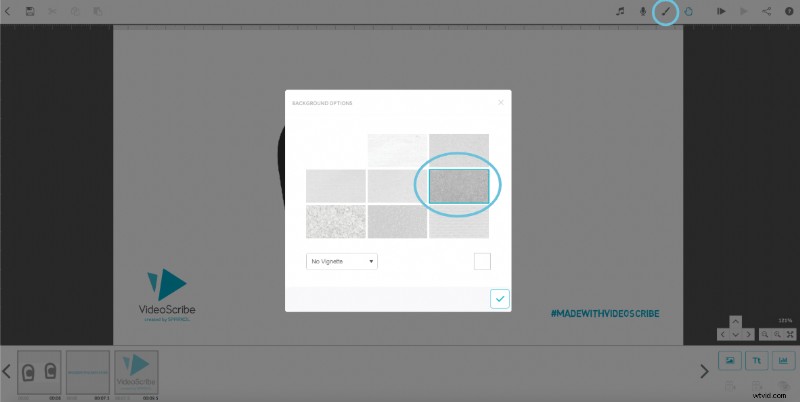
Kolor tła: otwórz zmieniacz koloru tła, klikając pole widoczne poniżej, a następnie wybierz szarość najbliższą tablicy lub użyj kodu szesnastkowego:5f5f5f.
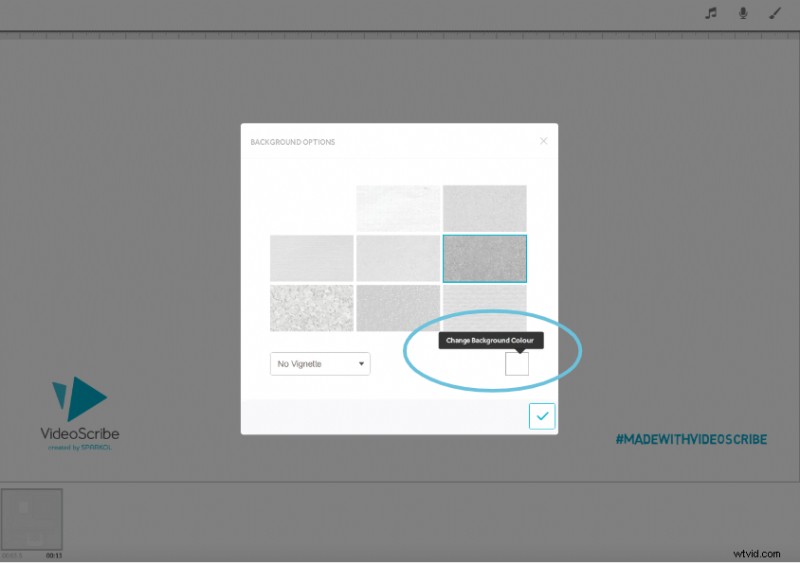
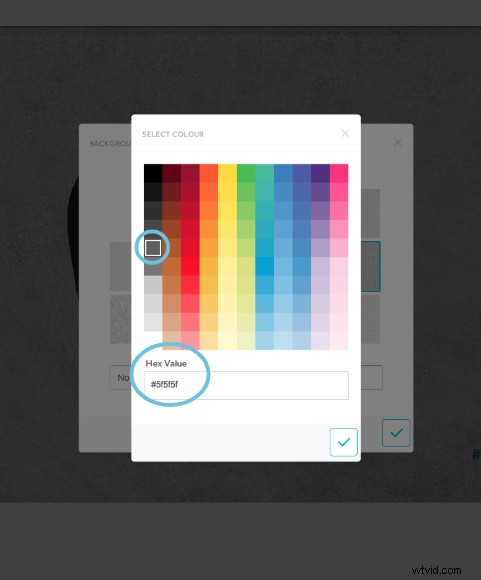
Ręka: wybierz osobę i użyj kredy trzymającej rękę. Aby uzyskać więcej pomocy na ten temat, odwiedź naszą stronę pomocy technicznej, klikając tutaj.
Czcionka i kolor czcionki: wybierz odpowiednią czcionkę w stylu odręcznego rysowania (np. Basic) i wybierz jasnoszary kolor z palety kolorów (np. kod szesnastkowy:e3e3e3).
Obrazy: wybierz grafikę liniową lub wyróżnij obrazy stylu z naszej biblioteki. Następnie zmień je w tryb „kontur” i edytuj kolor linii, aby wyglądał jak kreda. Poniżej możesz zobaczyć kilka przykładów.
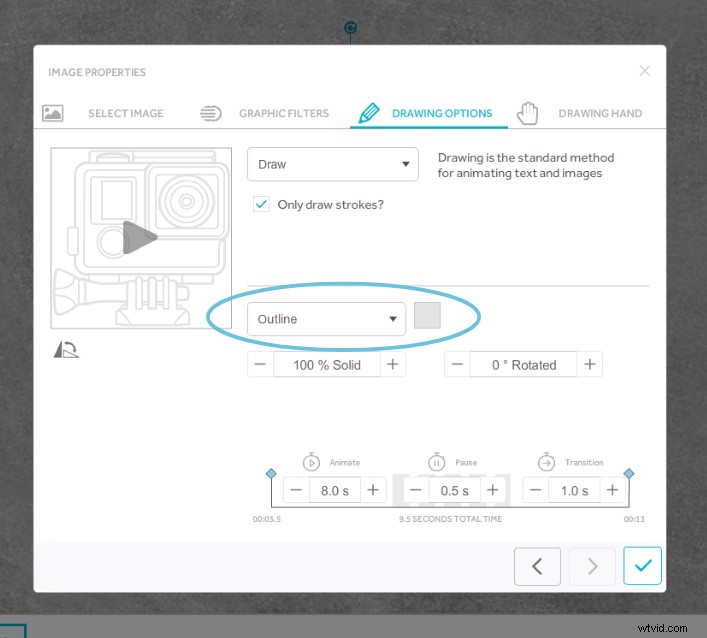
Styl wideo 2:skoordynowany kolor tła
Jeśli chcesz wyjść poza czerń i biel, wypróbuj stylizowane tło w kolorze uzupełniającym?
Rozumiemy przez to kolorowe lub teksturowane kolorowe tło, które zawiera obrazy i tekst w dwóch lub trzech pasujących kolorach, aby stworzyć wyrafinowany, spójny wygląd.
Ten styl sprawdza się szczególnie dobrze w przypadku:
- Filmy firmowe, w których chcesz wzmocnić tożsamość swojej organizacji i rozpoznawalność marki za pomocą koloru.
- Opowiadanie historii jako szersza gama kolorów pomaga wywołać emocje. Rozważ skorzystanie z teorii kolorów, aby wybrać odcienie, które odpowiadają odczuciom, jakie mają wywołać u odbiorców.
- Wszelkie filmy zawierające większą ilość tekstu, ponieważ można zmienić kolory, aby kontrast był łatwiejszy do odczytania przez wszystkich, w tym osoby niedowidzące.
Aby osiągnąć ten styl, rozważ następujące kwestie:
Tekstura tła: możesz dodać teksturę, taką jak papier pergaminowy, filc lub tablica korkowa, aby nadać filmowi inny wymiar. Po prostu wybierz jedną z dostępnych opcji tła.
Kolor tła: wybierz dodatkowe kolory tła i pierwszego planu, aby ożywić swój film. Aby uzyskać wskazówki dotyczące palet kolorów, Color Hunt jest doskonałym źródłem informacji.
Czcionka i kolor czcionki: użyj kolorów pierwszego planu w tekście i wybierz jedną z naszych czcionek lub zaimportuj własną.
Obrazy: użyj obrazów podświetlenia z biblioteki VideoScribe i zmień kolor podświetlenia, aby pasował do koloru pierwszego planu. Aby uzyskać inny wygląd, zmień podświetlony obraz w tryb konturu i zmień kolor linii na kolor pierwszego planu. Zobacz przykłady poniżej.
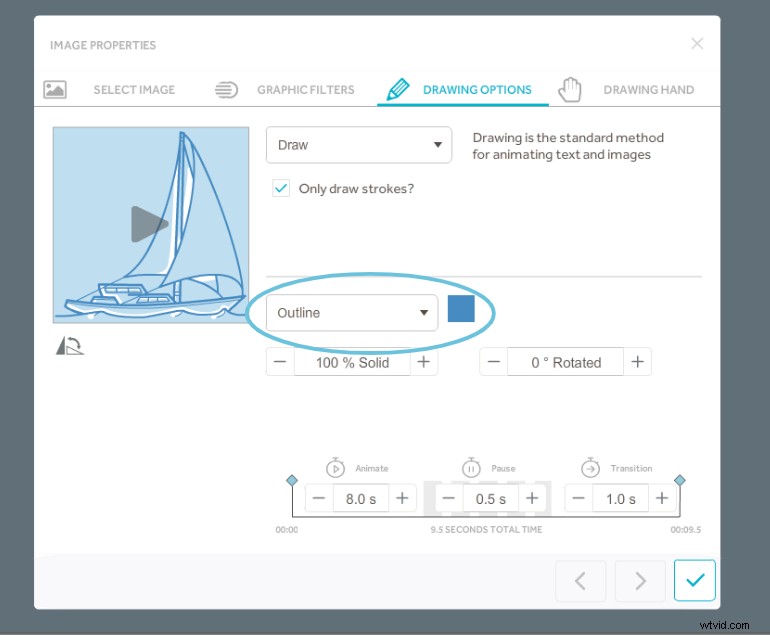
Styl wideo 3:zdjęcie w tle
Czy wiesz, że możesz także użyć obrazu lub zdjęcia jako tła do swojego filmu?
Ta funkcja zapewnia dużą elastyczność w projektowaniu i tworzeniu filmów. Możesz narysować własne tło i przesłać je, aby wypełnić widok z kamery. Lub prześlij zrobione przez siebie zdjęcie, które posłuży jako płótno, na którym pojawi się tekst lub obrazy.
Ten styl sprawdza się szczególnie dobrze w przypadku:
- Zaproszenia na wydarzenia, ponieważ możesz pochwalić się zdjęciami, aby zapewnić zaproszonym osobom lepszy wgląd w przebieg wydarzenia.
- Pokazywanie podróży ze zdjęciami. Może to być oś czasu na szkolnej lekcji lub osobista podróż zawodowa – tak czy inaczej użycie zdjęć w filmie to świetna opcja, jeśli chcesz zilustrować przemianę lub opowiedzieć historię.
- Tła ze zdjęciami/obrazami są również bardzo skuteczne w filmach promocyjnych lub sprzedażowych, ponieważ można dołączyć zdjęcia produktu.
Kroki tworzenia filmu ze zdjęciem w tle są następujące:
Tło: zaimportuj obraz i powiększ go, aby wypełnił cały ekran, a następnie ustaw aparat w tej pozycji.
Ręka: jest wiele rąk i długopisów do wyboru. Czy próbowałeś „No Hand”, aby nadać swojemu filmowi inny wygląd?
Czcionka i kolor czcionki: wybierz opcje, które dobrze prezentują się na tle, jeśli obraz jest ciemny, możesz użyć bieli lub jasnego koloru. Aby nadać tekstowi większą wyrazistość, dodaj jednolity kształt w postaci kolorowego panelu za tekstem i ustaw krycie na 70%, tak aby obraz lub zdjęcie nadal było widoczne z tyłu.
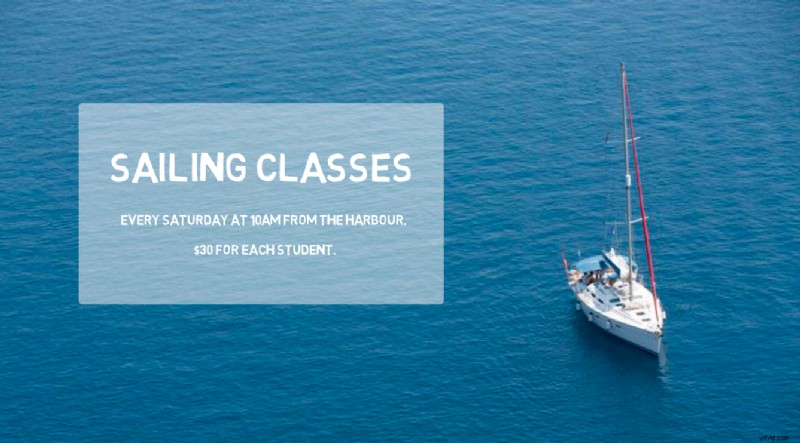
Obrazy: wybierz obrazy, które dobrze pasują do obrazu tła. Nie zapomnij, że możesz użyć obrazów w pełnym kolorze lub podświetlenia, a nawet zmienić ich kolory, aby bardziej się wyróżniały.
Metody animacji: Twój obraz może nadal rysować na tle, ale poeksperymentuj z wprowadzaniem lub zanikaniem, aby uzyskać inny efekt. Następnie możesz dodać drugi obraz tła i przejść do niego, jeśli chcesz rozszerzyć swój film. Upewnij się, że umieściłeś drugi obraz tuż obok pierwszego (np. po prawej lub poniżej), aby podczas przejścia nie było widać białego płótna. Alternatywnie możesz wybrać kolor płótna tła pasujący do Twoich obrazów.
Po prostu zaloguj się do VideoScribe, aby zacząć korzystać z tych teł już dziś lub rozpocznij BEZPŁATNY siedmiodniowy okres próbny tutaj , Nie wymagamy karty kredytowej.
Po utworzeniu filmu poświęć mu uwagę, na jaką zasługuje, i udostępnij go w mediach społecznościowych za pomocą #MadeWithVideoScribe aby mieć szansę na zaprezentowanie się na naszej stronie internetowej!
